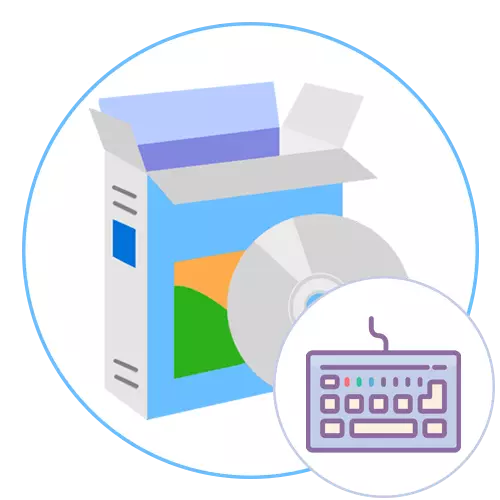
ユーザーがキーボードを再割り当てするためにキーボードが遭遇することがあります。これは、スイッチの内訳やコンピュータの快適な条件を作成する必要がある必要があります。ただし、オペレーティングシステムの組み込み機能を介してタスクを実行しようとすると、最適な設定を設定できる限られた数のオプションが表示されていることがわかりました。このため、多くの人が追加のソフトウェアをダウンロードすることを決定し、そのようなアクションを実行することを目的としています。今日はこのフォーマットの最も一般的な解決策について話したいです。
ホットキーコントロール
ホットキーコントロールと呼ばれるプログラムのリストを開きます。当初、その基本的な機能は、さまざまなプロセスの立ち上げを単純化するための重要な組み合わせを作成することを目的としました。将来的には、開発者はシステムレベルでシンボルを再割り当てすることを可能にするオプションを追加しましたが、FNファンクションキーが適用されないことは注目に値します。 HotKeyControlメニューはできるだけ実装されています。これは以下のスクリーンショットで表示できます。ここでは単純に充填して、組み合わせと行動を定義します。適切なタブに移動して、オペレーティングシステムの1つ以上のキーの値を変更します。これにより、絶対にすべての標準およびサードパーティのアプリケーションで新しい設定の正しい認識が保証されます。 HotKeyControlは、いくつかのキーボードモデルに存在する組み合わせを作成することも、マルチメディア文字を再割り当てすることができますので、これにも問題があるはずです。

ホットキーまたはそれらの再割り当てはタスクに対する理想的な解決策ではないため、HotKeyControl開発者は必要な数のマクロを記録することを申し出ます。組み込みフォームを使用すると、一種のスクリプト、プレス、アクション、その他のパラメータを記録してからプロファイルを保存します。さて、各マクロを起動すると、保存されているアクションが自動的に実行されます。これは特定のタスクに費やされた時間を大幅に節約できます。モニタの音や明るさの音量をすばやく変更する必要がない場合は、検討中のソフトウェアの内蔵設定に注意してください。それらの助けを借りて、複数のクリックについて文字通りこれらのオプションを設定できます。 HotKeyControlは常にバックグラウンドで機能しますが、システムリソースの最小数を消費します。このツールは料金で配布されており、30ドルの費用がかかりますが、機会を制限することなく2週間のデモ版が慣れています。彼女と最初にチェックアウトし、このソフトウェアを購入する価値があるかどうかを決めます。
公式サイトからHotKeyControlをダウンロードしてください
keytweak
今日の記事の次の代表はKeytweakです。これは、キーボード上のキーを再割り当てするか、またはそれらを無効にすることができる1人だけの無料のソリューションです。著者は、Windowsに埋め込まれている機能、すなわちレジストリキーでは、すべてが自動的にキーウィークを実行するため、手動で変更する必要はありません。 Keytweakとの相互作用の原理は、最も簡単な操作の段階的な履行です。 [ソフトウェア]ウィンドウに表示されている仮想キーボードで始めるには、変更するキーを選択してから、クリックのスキャンで出力フォームに記入します。その後、スキャン結果が満足できる場合は、すべての変更が保存されます。
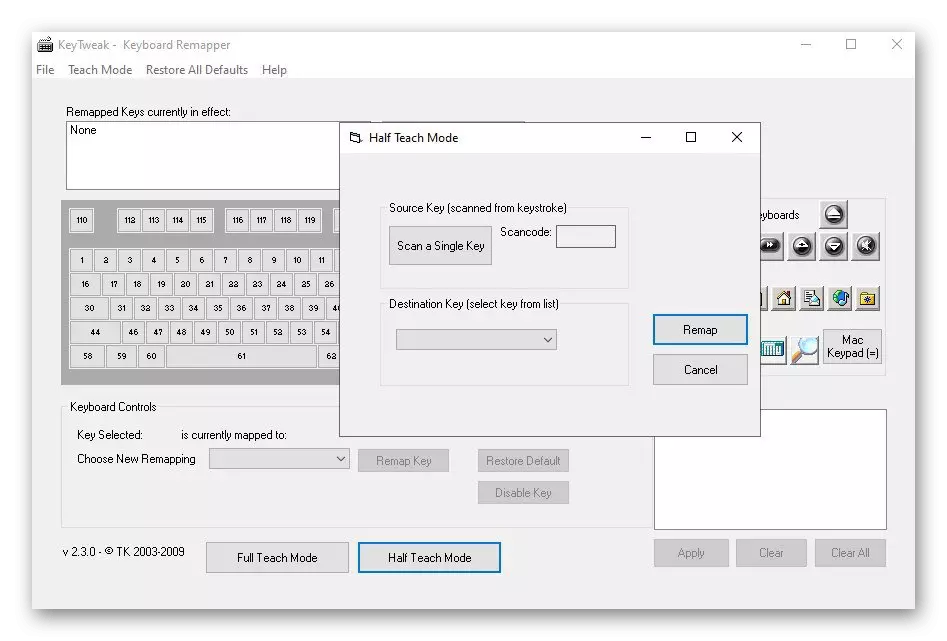
Keytweakはマルチメディアコントロールなどの特別なスイッチをサポートしています。上記の画像に注意を払う場合は、そのようなキーがトータルブロックの右側に表示されていることに注意してください。それらは、機能を含むすべての主要文字とまったく同じ方法で構成されています。この解決策の不利な点は、このアクションの責任を負うレジストリキーの特性により、ホットキーの作成や、一時停止/ブレークを変更することが不可能です。鍵の残りの部分はそのタスクと完全に訴え、公式開発者ページで無料でダウンロードできます。そこでソフトウェアの操作原則と、シンボルの置き換えを設定するときに関連するレジストリキーに関するすべての重要な情報について説明します。
公式サイトからKeytweakをダウンロードしてください
キーラマッパー。
今日話したい2つのプログラムは、AntSoftの開発であり、ユーザーにさまざまなレベルの機能を提供します。まず最初に、キーremapperと呼ばれるより単純な解決策を取ります。このソフトウェアの主なタスクは、キー、マウスボタン、および車輪のスクロールを再割り当てすることです。最初に、ユーザーは新しいプロファイルを作成し、ここで必要なキーはツリービューメニューで変更されます。そのようなプロファイルは、異なる設定で無制限の量を作成できます。これは特定の状況のレイアウトを最適化し、それらの間ですばやく切り替えます。さらに、キーボードのマウスボタンまたはキーをダブルクリックすると、キーremapperに存在します。
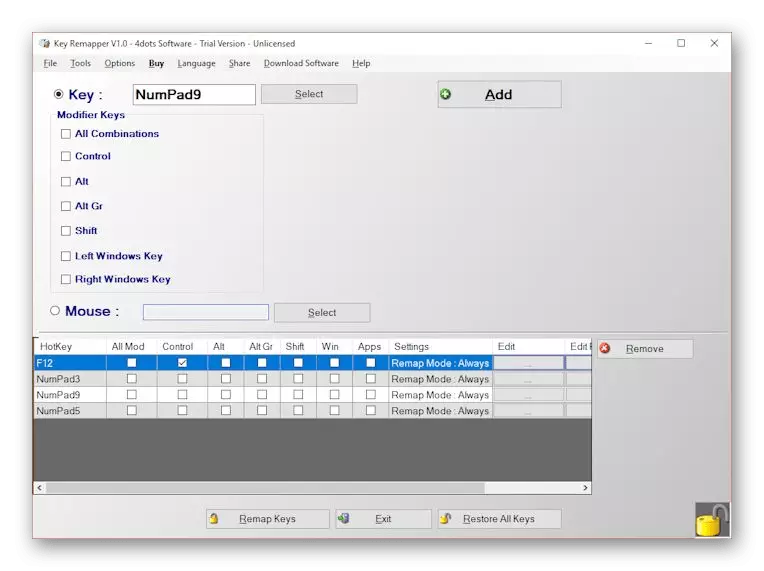
ホットキーに関連付けられているオプションから、標準の組み合わせの1つをキーボードスイッチの1つに割り当てることができるパラメータだけがあります。必要に応じて、特定の文字を押すこともできます。これらはすべてのlemapperのすべての機能でした。このソリューションを調べて購入するかどうかを決定したい場合は、公式のWebサイトの指示を読み、デモをダウンロードして最終的な判決を行います。
公式サイトからKey Remapperをダウンロードしてください
キーマネージャー。
キーマネージャは、より高度で高価なソリューションです。このアプリケーションの主な機能は、キーボードとの対話に焦点を当てています。つまり、キーを再割り当てしたり、それらをブロックしたり、特定の組み合わせを設定できます。さらに、マクロを記録することを可能にするツールがあります。一貫したプレスをするだけでなく、各プレス間の遅延を設定することもできます。これにより、より柔軟な構成を作成できます。 Key Managerにはプロファイルを作成するオプションがあります。ただし、より高度なレベルで機能します。他のソフトウェアとオペレーティングシステム全体の標準設定を保存しながら、任意の組み合わせを簡単に割り当てるか、キーを1つ以上のアプリケーションに再割り当てできます。マウスボタンで同じことが起こります。それらは組み合わせの一部として行動するか、それらの値を再割り当てすることができます。

追加のオプションに関しては、鍵マネージャーにはたくさんあります。たとえばマウスポインタから記憶することができます。適切なマクロを記録すると、将来、その実行中にカーソルが初期位置に戻ります。これと並行して、ボタンとのクリックを目的とした邪魔とアクションは何もありません。そのような設定はいくつかの状況で役立ちます。したがって、手元にそれらを実装する手段を持つことが時々重要です。 Key Managerさえ、事前に準備されたテンプレートを持つ電子メールを瞬時に作成したり、スクラッチからの電子メールの作成をサポートしたり、コンピュータの電源、監視とボリューム状態を制御する方法も知っています。これ以上詳細に詳しくは、以下のリンクをクリックしてダウンロードすることで、このソリューションの無料のデモ版を理解することをお勧めします。
公式サイトからKey Managerをダウンロードしてください
マルチタスクツール
次のプログラムはマルチタスクツールと呼ばれます。それはその機能と完全に扱われますが、経営陣の困難さのためにこの場所に置きます。マクロを作成する必要があり、必要な構造を表していないことは決してない初心者ユーザーのためにデザインされていません。ただし、マルチタスクツールには、構成の作成プロセスをわずかに高速化できるようにするための多数の補助オプションがあります。このツールはもともとマウス移動軌跡を表示するように設計されていましたが、将来的には他の多くの便利なオプションが追加されました。今すぐマルチタスクツールを使用すると、さまざまなマクロを記録できます。数学的操作の実行を自動化し、キーボードのキーを再割り当てする必要がある場合に便利です。それは最後の選択肢があるため、このソフトウェアについて私たちの記事に述べています。
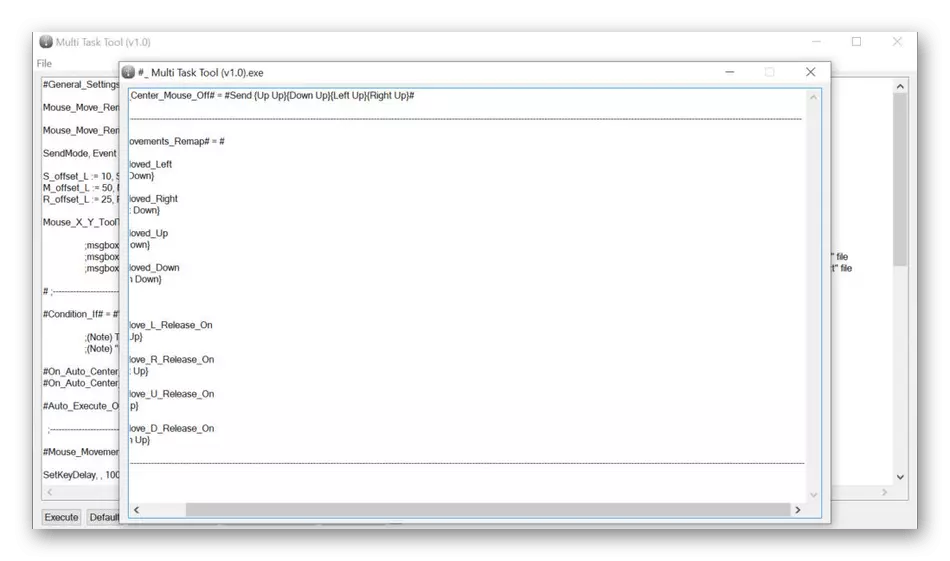
マルチタスクツールはポータブルバージョンとして配布されています。つまり、ダウンロードが完了した後は、実行可能ファイルをインストールする必要はありませんが、それを実行するのに十分ですが、直ちにプログラム設定に進みます。残念ながら、自由アクセスでは限られた数のオフィシャルおよびユーザー資料があり、それは彼ら自身で非常に問題となるので、このソフトウェアの主な欠点であるマルチタスクツールをより詳細に検討することができます。
公式サイトからマルチタスクツールをダウンロードします
Keymapper。
KeyMapperは、今日の素材の枠組みの中で話したい最も便利なアプリケーションの1つです。その機能は仮想キーボードを実装することです。これは、以下のスクリーンショットに表示することができます。これにより、1つ以上のキーをすばやく簡単に選択してから、すぐに別のスイッチに再割り当てします。これらのシンボル、動作しない変更は別の色でマークされており、それらのうちの3つだけが印刷画面、CAPSLOCK、およびBACKSPACEの3つだけです。キーボードモデルにマルチメディアまたは追加のキーが存在する場合は、Keymapperを介して設定することはできません。また、前のツールのいずれかに連絡する必要があります。
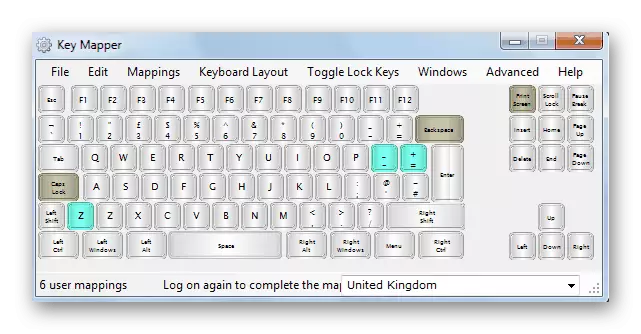
現在、KeyMapperは無料で配布されており、GitHubのWebサイトでダウンロードできます。そこでは、開発者は、彼の楽器の行動の原則を詳細に説明し、Windowsオペレーティングシステムの新しいバージョンにおけるプログラムの使用に関連するいくつかのニュアンスについて話しました。この解決策に興味がある場合は、下のリンクを使用してダウンロードしてください。
公式サイトからKeymapperをダウンロードしてください
マイクロソフトキーボードレイアウト作成者
Microsoft Keyboard Layout Creatorは、Windowsの開発者からの正式なソリューションです。これはキーボードのレイアウトを変更することを目的としています。優先的な関数の大部分は既存のレイアウトの編集または新しいものの作成に関連しているため、アプリケーションの主な機能です。デフォルトではオペレーティングシステムではサポートされていません。ただし、このソフトウェアでは、どのマイクロソフトキーボードレイアウト作成者がどのようなものであり、今日の記事を攻撃しているため、オプションがあります。メインウィンドウの仮想キーを2回、それらを他の文字に再割り当てするか、組み合わせを設定します。起動する前に、後続の設定が関連するプロファイルを作成することをお勧めします。これにより、特定の状況に合わせて設定を切り替えることができます。
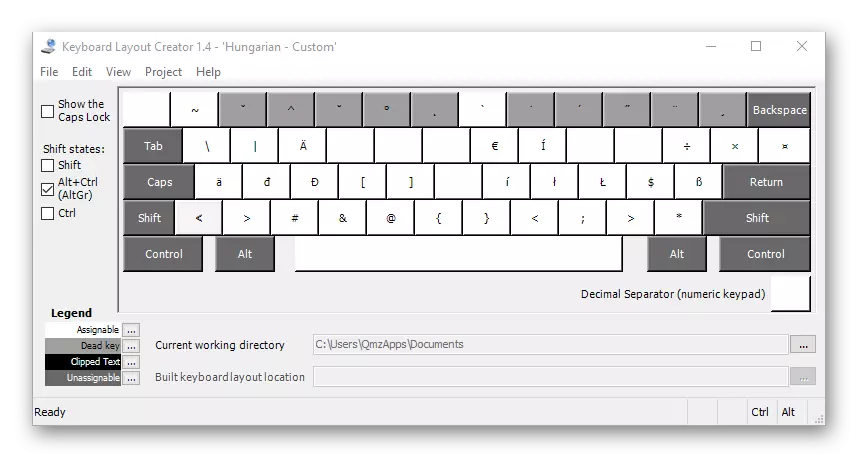
残念ながら、Microsoft Keyboard Layout Creatorでは、ロシアのインターフェース言語はありませんが、直感的な、そして公式サイトには開発者からのガイドがあります。このソフトウェアは、公式のWebサイトを通じて配布されています。開始後、すぐに新しいプロファイルを作成して編集するために移動できます。計画に従って何かがあった場合、いつでもすべての変更が返されることができることを忘れないでください。
公式サイトからMicrosoft Keyboard Layout Creatorをダウンロードしてください
シャープキー。
SharpKeysは今日の最後のプログラムです。それは一人の人によって作成され、オープンアクセスにあります。その機能は、ユーザー側からGUIを制御するときに自動モードで実行されるレジストリキーの変更に焦点を当てています。これにより、ファンクションキーとオプションを除くことなく、キーボード上の使用可能なすべての文字を便利に再割り当てすることができます。あなたがすでに知っているように、すべてのアクションはグラフィカルインターフェースを通して実行されます。これは、最も初心者のユーザーからさえも困難を引き起こすべきではありません。
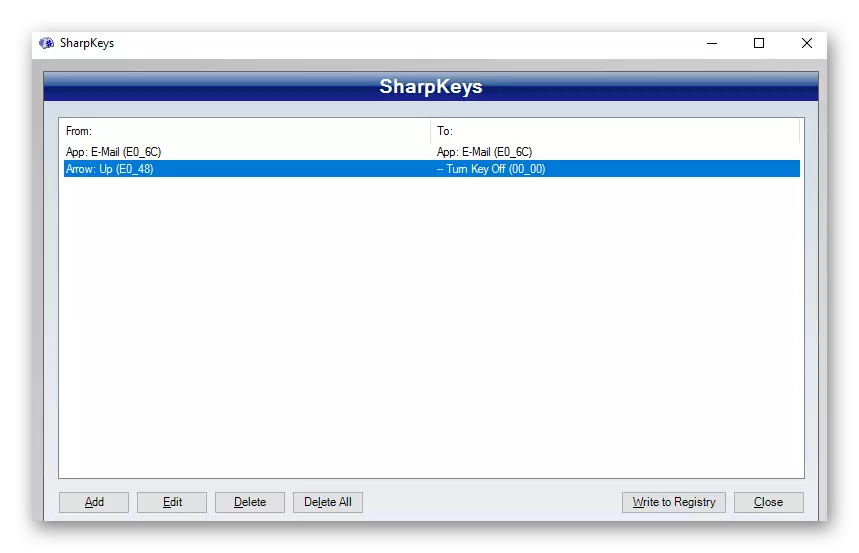
SharpKeysのすべてのアクションは、1つのメニューウィンドウで実行され、そこで利用可能なすべての文字とキーボードキーのリストがあります。変更を加えた後、それらは別のテーブルに表示されます。これにより、不要になった場合には、レコードの1つを編集または削除することができます。 「削除」オプションは、プログラム自体のレコードを削除するだけでなく、標準レジストリの状態を復元するだけなので、SharpKeysがオペレーティングシステムに害を及ぼさないと確信できます。
公式サイトからSharpKeysをダウンロードしてください
これらは、ユーザーがキーボード上のキーを独立して再割り当てできるようにするすべてのプログラムでした。ご覧のとおり、それらは完全にタスクに対処しますが、特定の機能と独自の機能があります。そのようなアプリケーションを選択するときには想定されるべきであり、シンボルの変化に伴う困難なことはないことはこれだけです。
